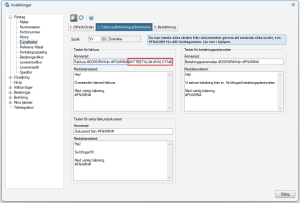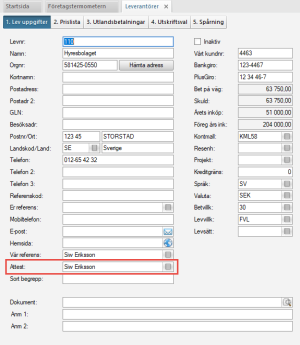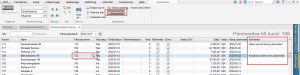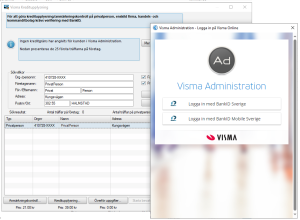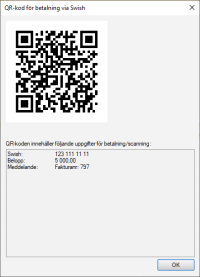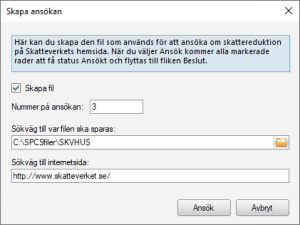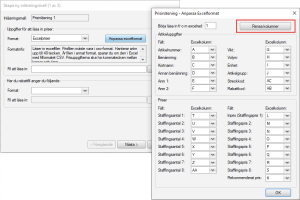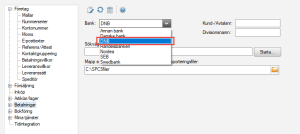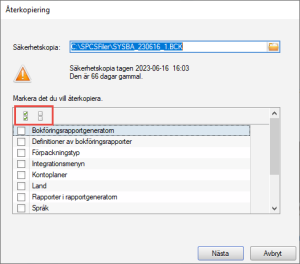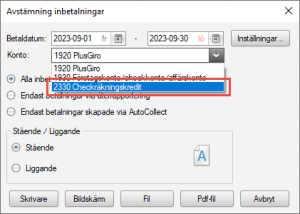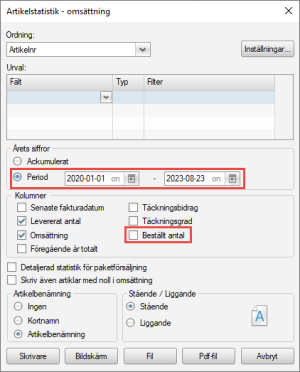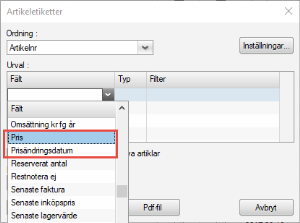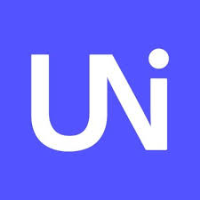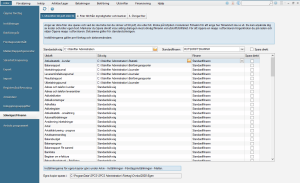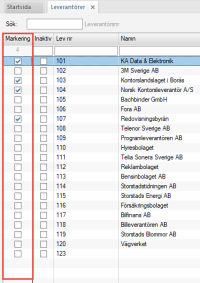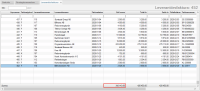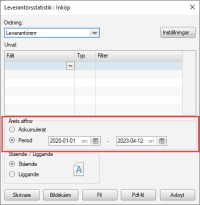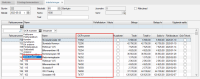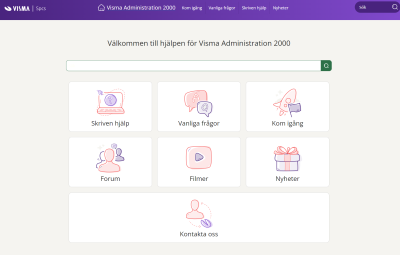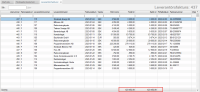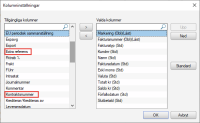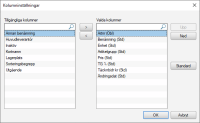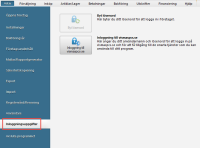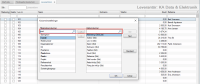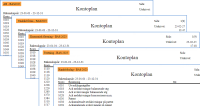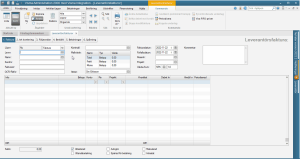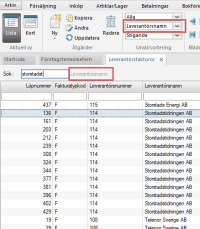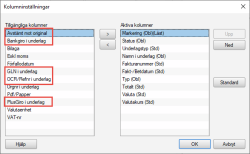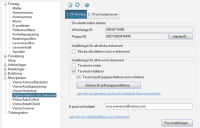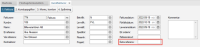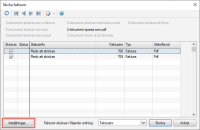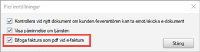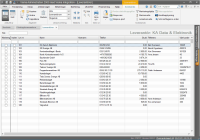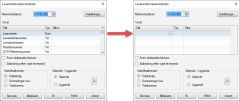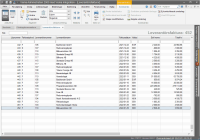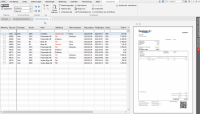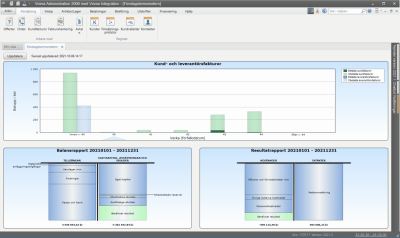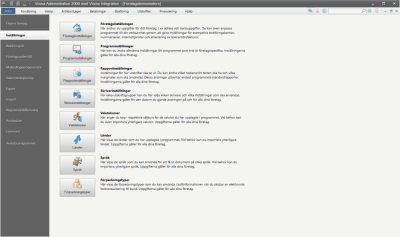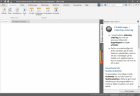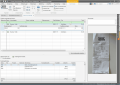Visma Fakturering
Nyheter i Visma Fakturering


Den senaste versionen installerar du enklast via meddelandet som visas vid programstart när det finns en ny version tillgänglig. Du kan också installera den genom att klicka på versionsnumret i rubriken ovan eller via Hjälp - Uppdatera programversion i programmet.
Läs mer om hur du installerar ditt program i avsnittet Installationsanvisning Visma Fakturering.

Kundönskemål
Till den här versionen har vi lagt in följande önskemål från er kunder.
Större bilder på artiklar
Nu kan du enklare se vad dina artikelbilder föreställer! Bilderna som är inlagda i artikelregistret har upplevts som små, men nu är det ett minne blott! Högerklickar du på en bild och väljer Öppna i externt program så kan du både förstora och redigera bilden. Detta kanske kan spara ett par vändor till lagerhyllan...
Nytt format på prisfiler
IN (det som tidigare hette EIO) har arbetat om och bytt namn på sina prisfiler. Under 2024 kommer det gå att använda både de nya IN-filerna och de gamla filerna EIO001.DAT/EIO002.DAT. Detta gör att vi har anpassat programmet så att du kan använda båda filtyperna vid prisinläsningen.
Välj artikelrader som ska visas på fakturan
Nu finns kolumnen Skriv på faktura. I den här kolumnen väljer du om artikelraden ska tas med på fakturan eller inte. Är rutan markerad tas raden med, annars inte.
Om kunden i kundregistret har något av utskriftsvalen Brev, E-faktura eller E-post kan du inte ta bort markeringen i rutan Skriv om det finns ett belopp i kolumnen Summa/Summar kr.
Förbättringar för dig med momsfri verksamhet
Bedriver du momsfri verksamhet och vill kunna skicka fakturor via Kivra? Detta är nu fullt möjligt - se till att utskriftsvalet Kivra är valt, sedan är det bara att tuta och köra!
Programmets standardmallar för fakturor är uppdaterade så att texten Undantag från momsplikt visas om fakturan är märkt för detta.
Nytt är också att du i kan välja om du vill att Undantag från skatteplikt ska vara markerat eller inte när du skapar en ny faktura. Inställningen för detta hittar du under Arkiv - Inställningar - - Försäljning, fliken Inställningar.

|

|
Tydligare info till dig som säljer fakturor
Om det av någon anledning inte går att sälja en faktura så får du nu en mer detaljerad information om vad anledningen är. Informationen visas i den blå rutan när du står på en faktura i listläget.
Nya valbara kolumner under Utbetalningar
Nu kan du välja in en hel del nya kolumner i listläget för Utbetalningar. Du väljer Betalningar - Utbetalningar, högerklickar och väljer Kolumninställningar, sedan lägger du till de kolumner du vill ska visas i tabellen. Den nya kolumnerna är Bankgiro, Betalsätt, Land, Meddelande, OCR/Referensnummer, PlusGiro.

Förbättringar
Lite smått och gott när det gäller kontoplaner
Vi har förändrat hanteringen kring kontoplaner. För dig som användare märks detta mest när du skapar nytt år nästa gång, men det finns några saker som du kan dra nytta av redan nu.
Skapa nytt bokföringsår
När du skapar nytt år nästa gång kommer du att få den senaste BAS-kontoplanen för din företagstyp föreslagen. Vill du använda en annan kontoplan går det så klart bra. Du kan enkelt hantera skillnaderna mellan din befintliga och den nya kontoplanen. Du ser om ett konto är nytt, ändrat, borttaget eller om kontonumret är ändrat och du väljer själv hur det ska hanteras i den nya kontoplanen. Läs mer i avsnittet Skapa nytt år.
Är det en pappersfaktura eller pdf som har lästs in?
Ja, det kan du enkelt se från och med den här versionen. I kolumnen Inläst dokument under Inköp - Leverantörsfakturor visas numera vilken typ av dokument som har blivit scannat och inläst som e-faktura i programmet. Det kan antingen vara Scannad pappersfaktura eller Scannad pdf-faktura.

Rättade buggar

Kundönskemål
Vi fortsätter att ta hand om de önskemål vi får från er kunder - till den här versionen har vi fått med en hel del smått och gott!
Nu finns det koder om du vill använda fakturabelopp och valuta i dina e-posttexter
Med funktionen E-posttexter kan du skriva in egna rubriker och texter för de mejl du skickar från programmet.
I den här versionen av vi lagt till koder för både fakturabelopp (#ATTBETALA#) och om du vill visa vilken valuta fakturabeloppet är i (#VALUTA#). Du arbetar med e-posttexter under Arkiv - Inställningar - Företagsinställningar - Företag - E-posttexter.
Attestansvarig per leverantör
Nu kan du styra vem som ska vara attestansvarig för en viss leverantör. Fältet Attest har tillkommit i leverantörsregistret.
Har du ett namn i fältet För attest under Arkiv - Inställningar - - Inköp läggs det automatiskt in i fältet Attest på alla dina leverantörer i samband med att du installerar den nya versionen.
Tips! Vill du lägga in olika attestansvariga för olika leverantörer? Då använder du enklast funktionen Massuppdatering.
Bilagan visas direkt
På leverantörsfakturan, fliken Spårning, kan du klicka på knappen Bilagor för att se bilagan som är bifogad tillsammans med fakturan.
Nyheten är att pdf:en nu öppnas direkt, istället för att du kommer till mappen där du själv får öppna den. Smidigt!
Är det flera bifogade bilagor fungerar det som tidigare.
Kreditfakturans belopp går nu att ändra!
Nu kan du ange hur mycket av en kreditfaktura som du vill ta med i betalfil, det vill säga nu finns det möjlighet att ändra beloppet på kreditfakturan som ska följa med betalfilen till din leverantör.
Ett efterlängtat önskemål som nu är på plats!
Små finesser när du arbetar med betalningspåminnelser!
Under Betalningar - Betalningspåminnelser hittar du nu kolumnen Kommentar. I den kan du enkelt se kommentarerna du har skrivit in på dina dokument. Du kan också ändra och lägga till nya kommentarer via kommandot Kommentar.
Vill du komma till fakturan på ett smidigt sätt klickar du på förstoringsglaset i kolumnen Fakturanummer.
Små finesser när du arbetar med betalningspåminnelser!
Under Betalningar - Betalningspåminnelser hittar du nu kolumnen Kommentar. I den kan du enkelt se kommentarerna du har skrivit in på dina dokument. Du kan också ändra och lägga till nya kommentarer via kommandot Kommentar.
Vill du komma till fakturan på ett smidigt sätt klickar du på förstoringsglaset i kolumnen Fakturanummer.

Ny funktionalitet
Få koll på kunders och leverantörers betalningsförmåga direkt inifrån programmet
Från och med den här versionen kan du göra kreditupplysning och/eller anmärkningskontroll på alla bolagstyper direkt i programmet. Nytt är alltså att du kan göra det även på privatperson, enskild firma, handelsbolag eller kommanditbolag. I de fallen verifierar du dig med BankID.
En kreditupplysning ger dig kunskap och information om dina
Läs mer i avsnitten Visma Kreditupplysning, Gör en kreditupplysning och Gör en anmärkningskontroll.
QR-kod för både Swish och länkar!
Har du väntat på att kunna skriva ut en QR-kod för betalning via Swish - väntan är över! Under Arkiv - Inställningar - - Företag hittar du nu fältet Swish. Där skriver du in företagets Swishnummer. Numret används sedan i QR-koden på fakturorna.
Vill du se QR-koden väljer du kommandot Visa QR-kod - Visa QR-kod för betalning via Swish inne på fakturan. Kommandot som tidigare hette Visa QR-kod har bytt namn till Visa QR-kod för betalning via bankapp.
För att skriva ut koden på en faktura kan du välja mallen Faktura Silver - standard med Swish QR-kod. Du kan så klart ockå anpassa din egen fakturamall, läs hur du gör i avsnittet Lägg in QR-kod på en fakturamall, malländring.
Ytterligare en finess är att du nu kan skapa en QR-kod som exempelvis länkar till din hemsida. Tips om hur du gör det hittar du också i avsnittet Lägg in QR-kod på en fakturamall, malländring.
Grön teknik ingår i filen till Skatteverket - yippie!
Nu är det slut på den manuella hanteringen av ansökan om skattereduktion för Grön teknik! Från och med version 2023.2 kommer uppgifterna om skattereduktion för grön teknik att finnas med i filen du skapar i programmet. Filen importerar du sedan på Skatteverkets e-tjänst Rot & rut.
Enligt Skatteverket får du endast ansöka om skattereduktion för en installation per ansökan.
Läs mer i avsnittet Ansök om skattereduktion för husarbete/grön teknik och Skapa ansökan, kommando.

Kundönskemål
Vi fortsätter att lägga in önskemål som kommer från er kunder - till den här versionen har vi fått med följande:
Rensa kolumner i excelmallen
Nu har vi underlättat för dig som gör prisinläsning i formatet Excelpriser. Har du många kolumner i Excel-filen som du inte vill läsa in kan du klicka på den nya knappen Rensa kolumner. Då tas alla värden bort i kolumnen Excelkolumn och du kan sedan markera de kolumner du vill läsa in.
DNB gör entré i programmet
Nu är det möjligt att skicka
Förbättrad samdebitering
Använder sig din bank av samdebitering/samredovisning? I så fall kommer de betalfiler du skickar framöver att samredovisas per betalsätt och datum och inte per leverantör och datum som det var tidigare.
Enklare att återställa systemsäkerhetskopia
Nu kan du välja Markera alla eller Avmarkera alla när du ska återställa systemsäkerhetskopior. På så sätt blir det enklare att markera det du vill återkopiera, antingen vissa delar eller allt.
Avstämning för konton som börjar på 2
Utskriften Avstämningar inbetalningar kan du använda för att stämma av de inbetalningar du har fått. Du kan välja att se alla inbetalningar till ett visst konto under en viss period. Förbättringen som är gjord innebär att du nu även kan välja att stämma av konton som börjar med 2.
Artikelstatistik för en viss period
Nu äntligen kan du ta fram artikelstatistik för en viss period i rapporten Artikelstatistik - Omsättning. Utskriftsdialogen har kompletterats med fältet Period där du anger mellan vilka datum du vill se artikelstatistiken. Ackumulerat visar precis som tidigare den sammanlagda statistiken hittills i år.
Urval på prisändringsdatum
På utskriften Artikeletikett kan du nu även göra urval på pris och prisändringsdatum. När du anger ett prisändringsdatum görs urvalet för den prislista som är vald i utskriftsdialogen och endast de artiklar som stämmer med det datumet skrivs ut.

Förbättringar
Enklare att förstå varför fakturan inte går att sälja
De meddelanden som visas när din faktura inte går att sälja har nu förbättrats. På så sätt blir det enklara att förstå och åtgärda anledningen.
Vill du veta mer om hur du kan sälja dina fakturor direkt från programmet? Läs mer i avsnitten Visma Betalt Direkt, företagsinställningar och Sälj fakturor, kommando.

Rättade buggar
-
Inställningar för filutskrift i txt-format för inlästa rapporter fungerar inte (2023.2)
-
Skrivardialogen visas inte när du skriver ut rapporter under Utskrifter - Inlästa/Skapade(2023.2)
-
Rapporter i txt-format kan i vissa fall bli fel när du läser in filen i andra program (2023.21)
-
Fel post visas när du klickar på Ändra i en hämta-lista på ett dokument (2023.21)

Ny funktionalitet
Sökvägar och filnamn som du vill ha dom!
Nu kan vi presentera en helt ny funktion i ditt program - Sökvägar/Filnamn! Med den här funktionen kan du själv bestämma var du vill spara dina utskrifter och vad de ska heta. Det gäller både pdf:er och andra filtyper. Du kanske vill att alla dina bokföringsrapporter ska sparas i en särskild mapp och att filnamnet alltid ska avslutas med dagens datum - detta kan du nu göra under Sökvägar/Filnamn. Du kommer att ha full koll på var alla dina filer sparas! Funktionen kan också användas för att enkelt öppna en mapp och se vilka filer som finns sparade på den aktuella sökvägen.
När du ska ange filnamn kan du välja att skriva en egen text eller använda koder från programmet. Koderna lägger automatiskt till t ex datum, företagsnamn eller tid i filnamnet. Du kan så klart också kombinera egna texter med programmets koder. För de utskrifter du inte vill göra egna inställningar för kan du ange en standardsökväg och ett standardfilnamn, t ex utskriftens namn.
Normalt sett när du skriver ut till pdf eller annan filtyp visas en dialogruta där du får välja sökväg och filnamn. Det här steget kan du hoppa över genom att markera Spara direkt. Då slipper du ett klick och utskriften sparas på den sökväg och med det filnamn du har angett. Smidigt!
Läs mer om den nya funktionen i avsnitten:
Utskrifter till pdf eller fil, sökvägar/filnamn
Filer till/från myndigheter och banker, sökvägar/filnamn

Kundönskemål
Även i version 2023.1 har vi lagt en del krut på att få med önskemål från er kunder - hoppas ni gillar det!
Visa dina anteckningar i listläget!
I listläget för
Vi har även dubblerat antal tecken du kan använda - anteckningen kan nu bestå av hela 2000 tecken!
Hur många poster har du egentligen markerat?
Jo, det kan du nu enkelt se i programmets markeringskolumner. På översta raden i kolumnen Markering visas hur många poster du har markerat i tabellen. Om inga poster är markerade är raden tom.
Summering av Exkl moms på
kund- och
leverantörsfakturor
I listläget för
Efterlängtat periodurval i rapporten Leverantörsstatistik, inköp
Nu kan du välja för vilken period du vill skriva ut rapporten Leverantörsstatistik - inköp. Uppgifterna kan visas ackumulerat eller för ett visst datumintervall.
Sålda fakturor kan matchas
När du får betalt av Visma Finance för din sålda faktura kan den från och med den här versionen matchas med hjälp av OCR-numret. Du hittar OCR-numret i den nya kolumnen OCR-nummer som du kan välja in i listläget för Kundfakturor, i programdelen Fakturahantering och när du ska välja faktura som har blivit betald under Betalningar - Inbetalningar.

Förbättringar
Fakturering i 64-bitar
Visma Fakturering är numera ett 64-bitars program! Detta är gjort för att bättre stödja modernare hårdvara och operativsystem, men också för att få ökad prestanda.
Samma innehåll - men med ny look!
Hjälpen har fått en makeover! När du trycker F1 eller ? möts du nu av våra nya härliga färger - korall, vanilj och lila. Dessutom finns en sprillans ny startsida för programmets olika hjälpkanaler. Annars är allt som vanligt!

Kundönskemål
Version 2023.0 är full av önskemål från er kunder - lite smått och gott som vi
hoppas kan vara till nytta!
Summa summarum
Vi har fått in önskemål om att enkelt kunna se summeringar av
Vilken hemsida har din kund?
I kundregistret har vi nu lagt till ett fält där du kan skriva in adressen till din kunds hemsida. Smidigt att spara den tillsammans med övriga uppgifter om kunden. Fältet heter Hemsida och ligger på fliken Grunduppgifter.
Faxnummer - ett minne blott
I och med att användandet av fax mer eller mindre har upphört har vi i den här versionen ändrat benämningen på fältet Fax till Telefon 3 (leverantörsregistret och företagsinställningarna)
Extra referens & Kontraktsnummer
som valbara kolumner
Det har tillkommit nya valbara kolumner i programmet. Du anpassar enkelt kolumnerna i programmets listlägen efter dina egna behov genom att högerklicka i listläget och välja Kolumninställningar.
- I listläget för Kundfakturor finns nu Extra referens och Kontraktsnummer som valbara kolumner.
Nya valbara kolumner för försäljningsprislistor
Under Försäljning - Försäljningsprislistor, fliken Artiklar kan du nu högerklicka i tabellen och välja Kolumninställningar om du vill justera vilka kolumner du vill visa i tabellen. De nya kolumnerna du kan lägga till är:
- Inaktiv
- Utgående

Förbättringar
Välj själv hur dina listlägen ska se ut
I många av programmets listlägen kan du välja vilka kolumner som ska visas och i vilken ordning. Utnyttja gärna den här funktionen för att anpassa dina arbetsbilder så som du vill ha dem. Högerklicka i en tabell, välj Kolumninställningar och bestäm vilka kolumner du vill se. De kolumninställningar du gör sparas per företag.
Funktionen för att göra kolumninställningar har funnits länge, nytt i den här versionen är att det har tillkommit en sökrad överst i kolumnerna Tillgängliga kolumner och Valda kolumner. Det som matchar det du skriver in blir markerat i fetstil. Sedan kan du använda pilarna för att flytta kolumnerna mellan Tillgängliga kolumner och Valda kolumner. Läs mer om funktionen i avsnittet Kolumninställningar.

Kundönskemål
I den här versionen av Visma Fakturering har vi tagit med flera härliga önskemål som kommit från våra användare. Hoppas ni blir lika nöjda som vi är!
Enklare att söka efter poster
Nu har vi förbättrat hanteringen för när du ska söka efter en post via något av programmets sökfält, till exempel när du ska välja leverantör på en leverantörsfaktura.
När du står i fältet Levnamn och börjar skriva leverantörens namn fälls en lista ut. Det du skrev in visas i ett nytt sökfält och de sökträffar som motsvarar sökordet visas i tabellen. För att kunna söka på leverantörens namn måste Namn vara valt i fältet till höger om sökfältet. Vill du till exempel söka på leverantörsnummer istället ändrar du till Leverantörsnr. Du kan ändra ditt sökord i det nya sökfältet för att förfina söket utan att din ursprungliga text ändras. I det nya sökfältet kan du även använda olika sökvillkor för att söka eller filtrera på olika poster. Vill du t ex söka efter en leverantör med leverantörsnummer mellan 110 och 115, skriver du in 110..115. Vill du söka fram alla leverantörer som slutar på "bolaget" skriver du in *bolaget. Du kan läsa mer om hur man använder sökvillkor i avsnitten Sökvillkor och Sökvillkor i olika typer av fält.
För att det automatiskt ska fällas ut en lista när du skriver i fält med listknappar ska du se till att valet Visa lista automatiskt vid sökfält är markerat. Det gör du under Arkiv - Inställningar - Programinställningar.
Läs mer i avsnittet Söka i fält med listknapp. I avsnittet Söka poster hittar du mer tips på hur du kan söka i programmet.
Förtydligande av vad du söker på
När en lista visas, t ex listan över leverantörer, finns normalt insättningspunkten i rutan Sök. Sökrutan kan du använda för att göra en direktsökning i listläget. Sökningen sker i den ordning som är vald i listan Urval/sortering. Detta har vi nu förtydligat genom att visa vilken ordning som är vald direkt efter själva sökfältet.
Bifoga flera bilagor
Nu har vi gjort det möjligt att bifoga mer än en bilaga när du skickar digitala fakturor. Bilagorna skickas med när du väljer något av utskriftsvalen E-faktura, Brev eller E-post. Du kan välja att bifoga hur många bilagor du vill, bara fakturan inklusive bilagorna inte överstiger 10 MB.
Nya valbara kolumner i Inläsning underlag
I programdelen Inläsning underlag kan du nu lägga till kolumnerna PlusGiro i underlag, Bankgiro i underlag, GLN i underlag, OCR/Refnr i underlag och Avstämt mot original.
Du lägger till kolumner genom att högerklicka i tabellen och välja Kolumninställningar.

Ny funktionalitet
Nu kan du hämta underlag på nytt
I programdelen Inläsning underlag har det tillkommit ett kommando som heter Hämta markerade underlag på nytt.
När du väljer det här kommandot kommer tidigare uppgifter för det markerade underlaget att raderas och underlaget kommer att matchas med uppdaterade uppgifter i programmet. Det kan till exempel användas om du har lagt till en leverantör som du vill ska användas på flera underlag eller om du har lagt till ett organisationsnummer på leverantören.
Läs mer i avsnittet Hämta markerade underlag på nytt, kommando.
Sälj fakturor som innehåller rot/rut eller grön teknik
En nyhet i den här versionen är att du nu även kan sälja fakturor som innehåller rot/rut eller grön teknik.
Att sälja en faktura innebär att du säljer din kundfaktura till Visma Finance AB och pengarna betalas ut till ditt konto nästa bankdag. Du får alltid se den aktuella kostnaden för att sälja en faktura och kan därefter välja vilken eller vilka fakturor du vill sälja. Avgiften är vanligtvis 2-3% av fakturans totalbelopp och baseras på fakturabelopp och förfallodag.
Om du vill sälja en faktura gör du det enklast via programdelen Fakturahantering, men du kan också göra det direkt från fakturan. Tjänsten heter Visma Betalt Direkt och är gratis att aktivera och har inga fasta kostnader.
Läs mer i avsnitten Visma Betalt Direkt, företagsinställningar och Sälj fakturor, kommando.
Uppgraderad databashanterare
I version 2022.2 har vi uppgraderat till SQL Server 2019 Express. I och med detta kan installationen ta lite längre tid än normalt och det krävs att datorn startas om. Har du ett äldre operativsystem (t ex Windows 7) som inte är kompatibelt med denna SQL-version, kommer programmet ändå fortsätta fungera. Då används istället SQL Server 2014 Express.

Förbättringar
Fält för Peppol ID finns nu i
Ett Peppol ID är en slags identifiering av den som tar emot e-fakturor via Peppol. För att ha ett Peppol ID måste du vara mottagare av e-dokument, det vill säga fältet Ta emot e-faktura måste vara markerat.
I den här versionen har fältet Peppol ID tillkommit för att du enkelt ska kunna se ditt företags Peppol ID. Du hittar fältet under Arkiv - Inställningar - Företagsinställningar - Mina tjänster - Digitala fakturor och dokument. För att Peppol ID:t ska visas klickar du på knappen Hämta ID.
Fält för abonnemangsnummer för dig som skickar e-fakturor
Om du skickar e-fakturor kan du numera ange ett abonnemangsnummer på e-fakturan om mottagaren kräver eller vill ha detta. När du skapar din faktura anger du i så fall abonnemangsnumret i det nya fältet Extra referens.
För över inpriser till Visma Tid Smart/Pro
Från och med den här versionen är det möjligt att föra över dina
Innan du aktiverar den här funktionen bör du kontrollera att du har uppdaterade och korrekta
Observera att det endast är de artiklar som ingår när du skickar till Visma Tid Smart/Pro som kommer att uppdateras med

Kundönskemål
Enklare att hitta till skrivarinställningarna
I dialogen som visas när du väljer Skicka fakturor under Försäljning - Fakturahantering kan du nu enkelt nå dina skrivarinställningar via knappen Inställningar. Samma möjlighet har du om du klickar på pilen till höger om ikonen Mallinställningar i den översta knappraden.
Välj om du vill bifoga pdf-fil av fakturan när du skickar e-faktura
Nu kan du själv styra om du vill att det ska skickas med en pdf-fil av fakturan eller inte när du skickar e-fakturor till dina kunder. Du hittar inställningen Bifoga faktura som pdf vid e-faktura genom att klicka på knappen Fler inställningar under Arkiv - Inställningar - - Mina tjänster - Digitala fakturor och dokument. Fältet är markerat som standard.

Förbättringar
Nytt sätt att massuppdatera
Funktionen för att massuppdatera uppgifter i programmet är helt omgjord. Nu kan du på ett mycket enklare sätt välja vilka fält du vill uppdatera och vad de ska uppdateras till. Du ser också tydligt vilka poster som påverkas av massuppdateringen.
Enklare att göra urval på utskrifter
Nu är det enklare att göra urval i programmets utskrifter. Alla fält du kan göra urval på visas i en nedfällbar lista, där de ligger i bokstavsordning. Du väljer endast de fält du vill göra urval på och på så sätt blir det tydligare vad som kommer med på utskriften.

Kundönskemål
Genväg till
Nu har vi gjort det mycket smidigare för dig att öppna . I menyraden, till vänster om ikonen för , finns nu ikonen Inställningar. När du klickar på den kommer du direkt till för den programdel du arbetar i.
Ctrl+P är tillbaka!
Sedan vi bytte kortkommando från Ctrl+P till Ctrl+I för att skicka en faktura, har vi fått många synpunkter på att det inte var så lyckat. Ändringen påverkade ett invant beteende vilket nu resulterar i att vi backar detta och går tillbaka till Ctrl+P för att skicka dokument.
Har du vant dig vid det nya kommandot Ctrl+I så kan vi lugna dig - det fungerar fortfarande det också!
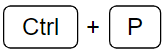
Förhandsgranska fakturor markerade som ej klara
Nu är det återigen möjligt att förhandsgranska fakturor som är markerade för Ej klar. Detta gör du inne på fakturan genom att klicka på knappen Skicka och därefter Förhandsgranska.
Nya valbara kolumner
Ett önskemål som ofta återkommer är att våra användare gärna vill kunna anpassa vilka kolumner man vill ha i programmets olika listlägen. Särskilt efterfrågat har detta varit i kundregistret, artikelregistret och i listläget för faktura.
Därför har vi nu utökat antalet kolumner som går att välja in på dessa ställen. Du lägger till kolumner genom att högerklicka i tabellen och välja Kolumninställningar.
Sökbara kolumner
I listläget för Kundfakturor är kolumnerna Leveranssätt, Leveransvillkor och Betalningsvillkor numera sökbara.
Enklare att hitta betalfilen
I dialogrutan som visas när du har skapat en betalfil finns numera knappen Öppna mapp. Denna kan du använda för att öppna Utforskaren och enkelt se sökvägen till betalfilen.
Förenkla för dig och dina kunder med rekommenderade utskriftsval
Fler och fler väljer att ta emot e-fakturor för att arbeta effektivare och spara tid. I programmet har vi nu gjort det enklare för dig att se vilka av dina kunder som vill ta emot e-fakturor.
I programdelen Försäljning - Fakturahantering har kolumnen Rekommenderat tillkommit. Här visas på vilket sätt din kund vill ta emot sin faktura och du kan enkelt ändra utskriftsval direkt på raden i kolumnen Utskriftsval. Vill du byta utskriftsval för alla fakturor i listan, som har ett rekommenderat val, väljer du kommandot Använd rek. utskriftsval. Via kommandot får du också möjlighet att uppdatera kundregistret med de rekommenderade utskriftsvalen - ett enkelt sätt för att se till att dina kunder i fortsättningen får sina fakturor levererade på det sätt de önskar.
Vill du uppdatera kolumnen Rekommenderat kan du använda kommandot Kontrollera rek. utskriftsval.
Införda kundönskemål
Till den här versionen har vi haft möjlighet att införa några av de önskemål som finns i vårt forum:
Enklare att registrera leverantörsfakturor med OCR-nummer
När du markerar det nya fältet Kopiera fakturanummer till OCR/Refnr på leverantören, kommer leverantörens fakturanummer automatiskt att kopieras till fältet OCR/Refnr när du registrerar din leverantörsfaktura. Ett önskemål som kommer att underlätta fakturaregistreringen för många.
Vill du att det här valet alltid ska vara markerat när du skapar nya leverantörer via Inköp - Leverantörer så markerar du Kopiera fakturanummer till OCR/Refnr under Inköp i .
Kopiera och exportera tabellinnehåll i programdelen Utbetalningar
När du står i listläget för Betalningar - Utbetalningar kan du nu högerklicka och välja Kopiera/exportera tabellinnehåll som på många andra ställen i programmet. På så sätt kan du kopiera innehållet och exportera det till Excel. En efterfrågad funktion som nu är införd.
Möjligt att göra urval i programdelen Utbetalningar
För att underlätta hanteringen kring utbetalningar har vi lagt till en urvalsrad i listläget under Betalningar - Utbetalningar. Genom urvalsraden kan du enkelt söka i de olika kolumnerna.
Sortera utbetalningar på Belopp kr
För att underlätta vid till exempel avstämningar kan du numera sortera dina utbetalningar efter Belopp i kr. Detta gäller i listläget under Betalningar - Utbetalningar och Betalningar - Utbetalningsarkivet.
Min sida/internettjänster byter namn till Mina tjänster
Under Arkiv - Inställningar - har Min sida/internettjänster bytt namn till Mina tjänster. Under Mina tjänster hittar du precis som tidigare dina inloggningsuppgifter till vismaspcs.se och du ser också vilka av Vismas tjänster du har tillgång till.
Nytt utseende för artikelkonteringarna i
Under Arkiv - Inställningar - - Artiklar/lager - Artikelkonteringar kan nu artikelkonteringarna visas i ett listläge och ett kortläge. I kortläget ser du tydligt alla inställningar du kan göra för en artikelkontering. Du når kortläget genom att dubbelklicka på en rad eller genom att markera raden och klicka på ikonen för kortläget uppe till höger ovanför tabellen. I kortläget gör du inställningar för hur artiklar ska hanteras vid försäljning.
Rättade buggar
-
Återrapporteringsfilen innehåller inga utbetalningar till detta företag vid inläsning av CAMT-fil
-
Återrapporteringsfil (CAMT.054) från Nordea behöver annan filändelse för att kunna läsas in
-
Stopp vid inläsning av CAMT.054-fil från Handelsbanken till ett dotterföretag
-
Felmeddelande visas i vissa fall när du läser in en återrapporteringsfil (CAMT) från SEB
-
Rapporter från rapportgeneratorn som skrivs ut till Excel tar med tomma rader
Vårt forum är värdefullt!
Vi har förmånen att ha ett aktivt forum för Administrations-serien! Därför känns det väldigt roligt att vi till den här versionen har kunnat fokusera på att införa önskemål som kommer från just våra forumanvändare. Vill du också vara med och påverka eller bara dela med dig eller få goda råd från andra användare - kika då in i vårt forum för Visma
Förbättrad återrapportering för leverantörsbetalningar
Från och med den här versionen fungerar det att läsa in återrapporteringsfiler i formatet CAMT.054. Det innebär att om du har skickat en betalfil i formatet XML/ISO20022 (pain 001.001.03) för betalning av leverantörsfakturor till banken, så kan du nu läsa tillbaka betalfilen (CAMT.054) till ditt program.
Den här förändringen påverkar dig som har någon av bankerna Danske Bank, Handelsbanken, SEB eller Swedbank, men även om du använder Nordeas filbetalningstjänst Corporate Access.
Förhandsgranska till pdf
I förra versionen av programmet togs knappen Provutskrift bort i utskriftsdialogerna för faktura. Vi har förstått att den här funktionen har varit saknad, så nu återinför vi möjligheten att skriva ut ett dokument utan att det påverkar dokumentets status. Detta gör du numera genom knappen Förhandsgranskning till pdf, som du hittar i samband med att du förhandsgranskar ett dokument. Via Förhandsgranskning till pdf kan du antingen skapa en pdf och/eller skriva ut pdf:en, utan att dokumentet får en markering i Skickad.
Knappen Förhandsgranskning till pdf hittar du även när du skriver ut rapporter till bildskärm.
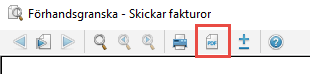
Fakturatypskod för e-posttexter
I den här versionen har vi lagt till ett villkor för dokumenttyper för dig som önskar använda det när du skickar fakturor via utskriftsvalet Lokal e-post till dina kunder. Villkoret #FKTTYP# gör att programmet automatiskt skriver ut vilken typ av dokument det gäller och kan användas i mejlets ämnesrad eller meddelandetext. De dokumenttyper som skrivs ut är faktura (som faktura räknas debetfaktura, räntefaktura, avtalsfaktura, samlingsfaktura och ingående faktura), kontantnota och kreditfaktura. Villkoret går endast att använda i mejl som innehåller fakturor.
Läs mer om att använda villkor i meddelandetext och i ämnesrad när du skickar fakturor via e-post till dina kunder.
Mejla faktura utan att kunden finns i kundregistret
Nu är det återigen möjligt att mejla fakturan till en kund, utan att först lägga upp kunden i ditt kundregister.
Förbättringar för dig som använder Microsoft Outlook som mejl-klient
Programmets hantering av den lokala e-postklienten Outlook har förbättrats och gjorts mer stabil. Vi stödjer nu även click-to-run versioner av Outlook.
Urval för skattereduktion
För att underlätta uppföljningen av fakturor som innehåller skattereduktion har vi lagt till en urvalsrad i programdelen Betalningar - Skattereduktion, fliken Översikt fakturor. Genom urvalsraden kan du enkelt söka i de olika kolumnerna.
Rättningar av kända fel
Följande fel som vi har presenterat på Visma Spcs forum är rättade:
Fakturahantering - ny programdel
I den här versionen har vi tagit fram en ny programdel där du på ett enkelt sätt kan hantera de fakturor du ska skicka till dina kunder. Den är framtagen för att kunna hantera en större mängd fakturor, få en bättre överblick och minska risken för fel. Den underlättar också för det ökade antalet användare som skickar digitala fakturor. Du kan enkelt justera på vilket sätt du ska skicka fakturan till kunden och du ser direkt i arbetsbilden hur fakturan kommer att se ut. Vill du öppna fakturan i sin helhet gör du det via kommandot Förhandsgranska. Själva fakturorna skapar du i programdelen Kundfakturor precis som tidigare.
Den nya programdelen heter Fakturahantering och ligger under Försäljning. Här visas alla de fakturor som ännu inte är skickade till kund. Du kan sortera och göra urval, söka efter en viss typ av fakturor och markera de fakturor du vill skicka. När du är klar använder du kommandot Skicka fakturor för att skicka iväg dina fakturor. Nytt kortkommando för att skicka fakturor är Ctrl+I. Ctrl+P används numera för att skriva ut rapporter.
Läs mer i avsnittet Fakturahantering, listläge.
Nya kommandon under Fakturahantering
Skicka fakturor
Detta kommandot använder du för att skicka de fakturor du har markerat i programdelen Fakturahantering. Du får en sammanställning över vilka fakturor som kommer att skickas och på vilket sätt. Läs mer i avsnittet Skicka fakturor, kommando.
Visa bilaga
Kommandot Visa bilaga är till för om du vill öppna och titta på den bilaga som följer med fakturan. Läs mer i avsnittet Visa bilaga, kommando.
Förhandsgranska
Även om fakturan visas direkt i arbetsbilden under Fakturahantering så kan du välja kommandot Förhandsgranska för att se fakturan i sin helhet. Läs mer i avsnittet Förhandsgranska, kommando.
Ny knapp för att skriva ut/skicka dokument
När du arbetar med fakturor så används numera knappen Skicka för att skriva ut/skicka dina dokument. Du kan antingen välja att skicka aktuellt dokument eller skicka flera dokument - precis som tidigare. Skillnaden är att när du ska skicka flera fakturor och väljer Skicka - Fakturor så kommer du till programdelen Fakturahantering, istället för som tidigare till en dialogruta för intervallutskrift.
När du klickar på själva ikonen för Skicka är det alltid det aktuella dokumentet som skickas, det som tidigare kallades för direktutskrift.
Sälj fakturor direkt från ditt program
Från och med den här versionen har du möjlighet att sälja dina fakturor direkt från programmet. Du gör det enklast via den nya programdelen Fakturahantering, men kan också göra det direkt från fakturan. Tjänsten heter Visma Betalt Direkt och är gratis att aktivera och har inga fasta kostnader.
Att sälja en faktura innebär att du säljer din kundfaktura till Visma Finance AB och pengarna betalas ut till ditt konto nästa bankdag. Du får alltid se den aktuella kostnaden för att sälja en faktura och kan därefter välja vilken eller vilka fakturor du vill sälja. Avgiften är vanligtvis 2-3% av fakturans totalbelopp och baseras på fakturabelopp och förfallodag.
När du har sålt din faktura hjälper Visma Finance AB dig med själva fakturahanteringen - de skickar den sålda fakturan till kunden och sköter påminnelsehanteringen om din kund inte skulle betala i tid. Smidigt, effektivt och ett sätt att vara säker på att man får betalt!
Du kommer igång genom att välja Arkiv - - Mina tjänster - Visma Betalt Direkt. Läs mer i avsnitten Visma Betalt Direkt, företagsinställningar och Sälj fakturor, kommando.
Nytt kommando - Sälj fakturor
När du har bestämt dig för att sälja en faktura använder du kommandot Sälj fakturor för att skicka en offertförfrågan till Visma Finance AB. Du får reda på vad avgiften blir för respektive faktura och avgör därefter vilken eller vilka fakturor du vill sälja. Läs mer i avsnittet Sälj fakturor, kommando.
Ange dokumentmall på dina kunder
I den här versionen har vi även gjort det möjligt att välja specifika dokumentmallar på kundnivå. Har du kunder som till exempel har krav på att vissa uppgifter ska finnas med på fakturan från dig, så kan du nu enkelt tillgodose detta genom att ange en viss mall för dessa kunder. Du kan välja mall för faktura, kreditfaktura, räntefaktura, kontantnota och extra fakturadokument. Inställningen gör du under Försäljning - Kunder, fliken Utskriftsval.
Övningsbolagen
I samband med uppdatering av ditt program följer det med en uppdaterad version av Övningsbolaget. Du kan även under året hämta nya övningsbolag på vismaspcs.se under rubriken Support.
Rättningar av kända fel
Följande fel som vi har presenterat på Visma Spcs forum är rättat:
-
Felmeddelande hos Swedbank vid betalfiler i formatet XML/ISO20022
-
Alla betalningar genomförs inte i SEB:s internetbank om du har OCR-betalningar till samma leverantör
-
I vissa undantagsfall blir dokument inte markerade som Utskriven
-
Fakturor blir inte markerade som utskrivna vid fakturamall som innehåller 3 fakturor per sida
Förbättringsförslag från våra forumanvändare
Utökad information i sidopanelen
När du arbetar med ett dokument under
Periodisera leverantörsfaktura
Det är nu möjligt att periodisera leverantörsfakturor på kommande år.
Enklare att välja företag
Om du har flera företag upplagda i ditt program kan du nu enkelt söka efter det företag du vill öppna i dialogen Val av företag. Du söker efter antingen namnet eller mappen på den översta raden tabellen.
Stöd för nytt betalformat
Nu finns det stöd för att skicka betalningar i formatet XML/ISO20022 (pain.001.001.03) även för dig som har Danske Bank, Handelsbanken, SEB eller Swedbank. Har du Nordea som bank så har det funnits stöd för detta format sedan tidigare. XML/ISO20022 (pain.001.001.03) är ett framtidssäkert format
Genväg till krediterad faktura
I fältet Krediteras av på fakturan och fältet Krediterar på kreditfakturan kan du nu klicka på förstoringsglaset och på så sätt öppna den aktuella fakturan. Ett smidigt sätt att se kopplingen mellan en vanlig faktura och en kreditfaktura.
Rättningar av kända fel
Följande fel som vi har presenterat på Visma Spcs forum är rättat:
-
Skuld på leverantören kan bli fel om totalbeloppet ändras på en leverantörsfaktura
-
Får felaktigt upp varning om VAT och momsregnr vid inläsning av scannad faktura
-
Inget datum i Slutbetald om man ändrat fakturatyp till Kontantnota
-
Notifiering för ej levererad faktura visas trots att fakturan är omskickad
Förbättring i programdelen Inläsning underlag
Vi har nu gjort det möjligt att ändra storleken på de olika delarna i arbetsbilden för Inläsning underlag. Genom att dra i handtagen på de lodräta och vågräta linjerna kan du anpassa vyn så som du vill ha den. Du kan till exempel använda det lodräta handtaget för att visa ditt underlag lite större eller det vågräta handtaget för att justera storleken på tabellerna. Justeringarna du gör i arbetsbilden sparas per företag. Den här funktionen kommer att införas på fler ställen i programmet i kommande versioner.
Husarbete blir Skattereduktion
Programdelen som tidigare hette Husarbete har nu bytt namn till Skattereduktion. Detta är gjort med anledning av att programdelen nu hanterar både husarbete och grön teknik.
Stöd för grön teknik och rutarbete med schablonavdrag
Grön teknik
I den här versionen finns det nu stöd för grön teknik när du skapar en faktura i programmet. Arbetar du med att installera grön teknik till privatpersoner ska du ange detta under Arkiv - Inställningar - - Försäljning genom att markera Fakturerar husarbete/grön teknik.
När du markerar rutan tillkommer fältet Innehåller grön teknik på fakturan för att du ska kunna hantera dokument som innehåller skattereduktion. Under Betalningar visas också menyvalet Skattereduktion. Där kan du sköta allt som har med skattereduktion att göra. Själva ansökan om skattereduktion för grön teknik görs manuellt på Skatteverkets hemsida. För att underlätta ansökan kan du använda utskriften Underlag - Ansökan om skattereduktion, utskrift.
Läs mer om hur du fakturerar grön teknik i avsnitten Gör inställningar för att fakturera husarbete/grön teknik och Skapa kundfakturor som innehåller husarbete/grön teknik.
Schablonavdrag
I den här versionen finns det även stöd för de rutavdrag där arbetskostnaden beräknas enligt schablon. På fakturan väljer du någon av typerna Transport till försäljning - Schablon 50% eller Tvätt till tvättinrättning - Schablon 50% i kolumnen Typ av skattereduktion. När du har anget det totala antalet timmar görs schablonavdraget automatiskt och den aktuella skattereduktionen visas i fältet Skattereduktion i nedre delen av arbetsbilden.
Skulle procentsatserna för schablonavdragen förändras kan du justera dem under Arkiv - Inställningar - - Försäljning.
Uppdaterade mallar för husarbete och grön teknik
Mallar som tidigare hanterade husarbete har justerats och hanterar nu även grön teknik.
De mallar som är justerade är följande:
-
Faktura Silver - standard med skattereduktion (nytt mallnamn)
-
Faktura Silver - logotyp med skattereduktion (nytt mallnamn)
-
Betalningspåminnelse Silver - standard
-
Betalningspåminnelse Silver - logotyp
Registervård
Från och med den här versionen är det endast användare som har behörigheten Systemoperatör som kan göra registervård i programmet.
Är ni flera användare som loggar in i företaget, och behörighetskontrollen är aktiverad, är det endast användare med behörigheten Systemoperatör som kan göra registervård. Har företaget inte behörighetskontrollen aktiverad, oavsett om ni är flera användare eller bara en, så har alla användare behörigheten Systemoperatör och kan därmed utföra registervård.
Nya kontoplaner
Programmet är uppdaterat med nya kontoplaner för BAS 2021.
Rättningar av kända fel
Följande fel som vi har presenterat på Visma Spcs forum är rättat: